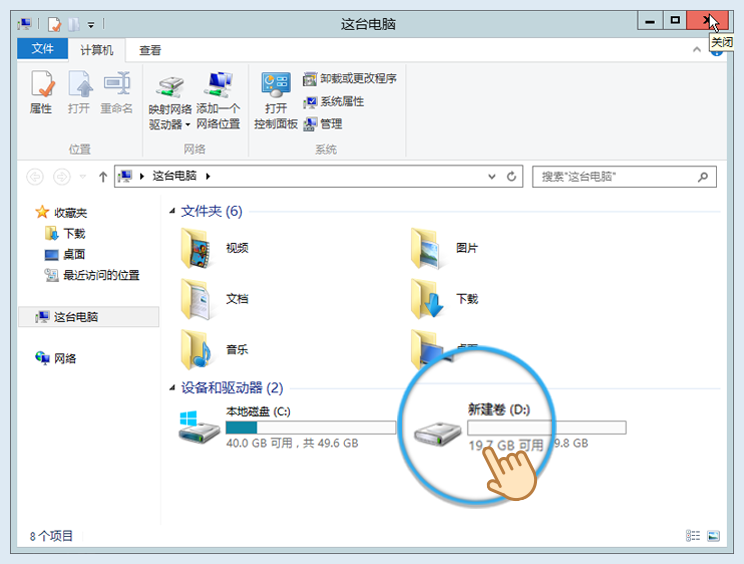金山云
文档中心
挂载本地SSD盘
Linux
1、 格式化数据盘
使用putty工具登录云服务器。输入命令:
fdisk -l可看到在控制台中挂载的数据盘,如下图:
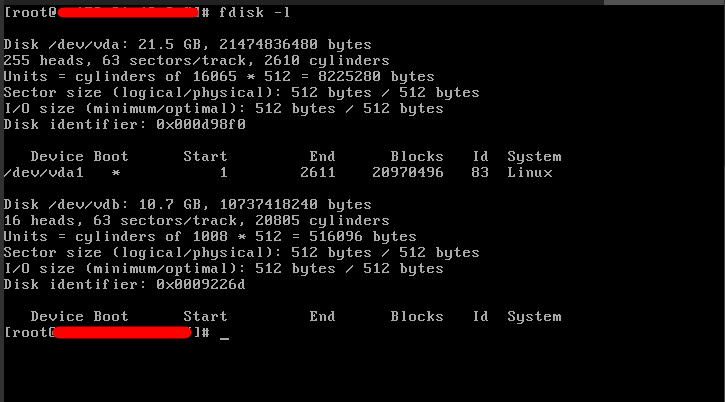
2. 格式化数据盘vdb,以ext4文件系统为例:
mkfs.ext4 \/dev\/vdb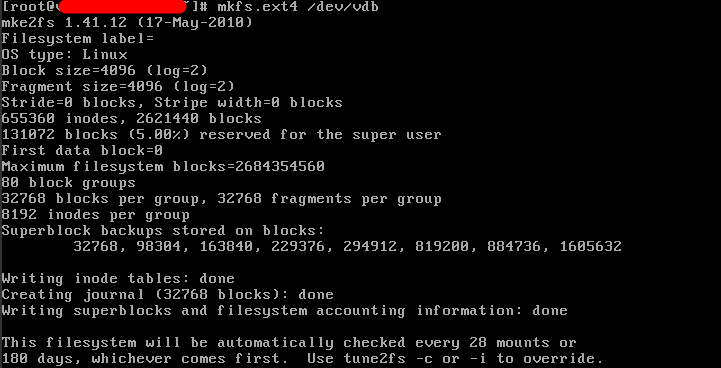
3. 新建挂载点/data,输入命令:
mkdir -p \/data4. 手动挂载数据盘vdb到挂载点/data,输入命令:
mount \/dev\/vdb \/data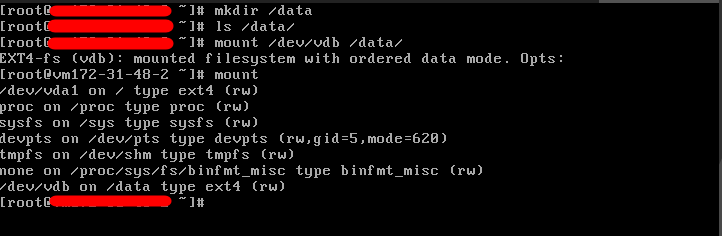
通过“df -h”命令,查看已挂载的文件系统,如下图:

5.配置开机自动挂载(不配置,开机无法看到此文件系统)
vim \/etc\/fstab在文件末尾添加下面一行
/dev/vdb /data ext4 defaults 0 0
Windows
1、 数据盘联机
找到已经挂载的数据盘
利用远程桌面连接,登录云服务器。打开“服务器管理器”。进入“文件和存储服务”,再进入到“磁盘”,看到挂载的数据盘。
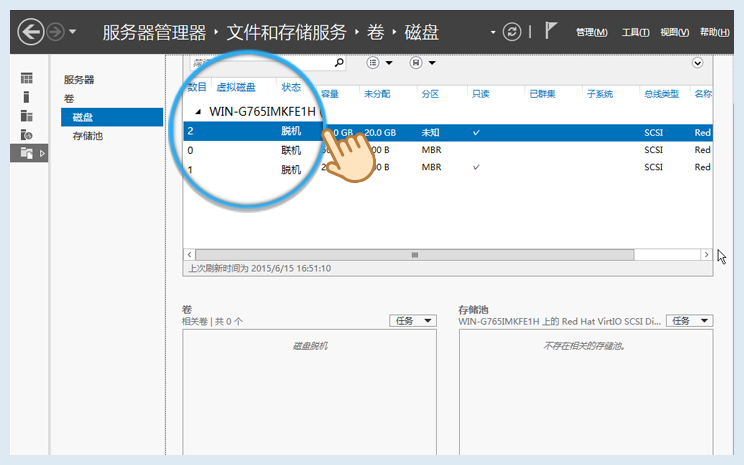
选中,右键,选择“联机”。即可联机成功。
2、 新建卷
选中挂载的数据盘,右键,选择“新建卷”。
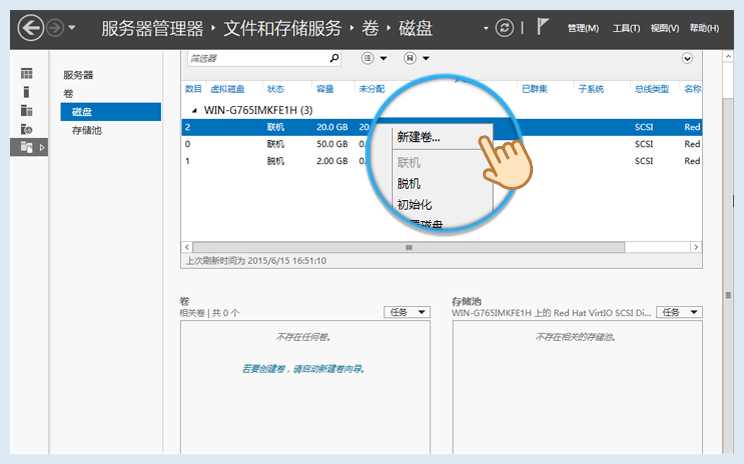
指定卷大小
在前两步中,均选择默认设置。点击“下一步”,指定新建卷的大小。如下图。
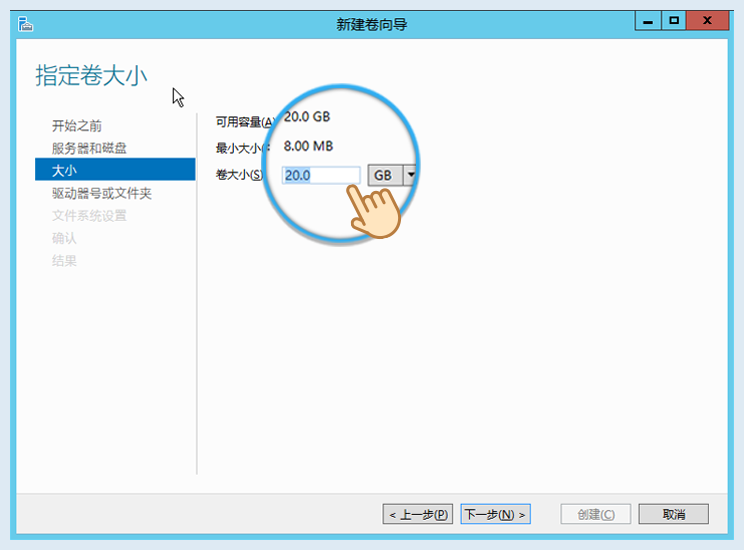
指定驱动器号或文件夹,点击“下一步”,选择可用的驱动器编号。也可以选择其他选项,更多请查看其它资料。
文件系统设置
选择文件系统、分配单元大小,设置卷标名称。本例采用默认设置。
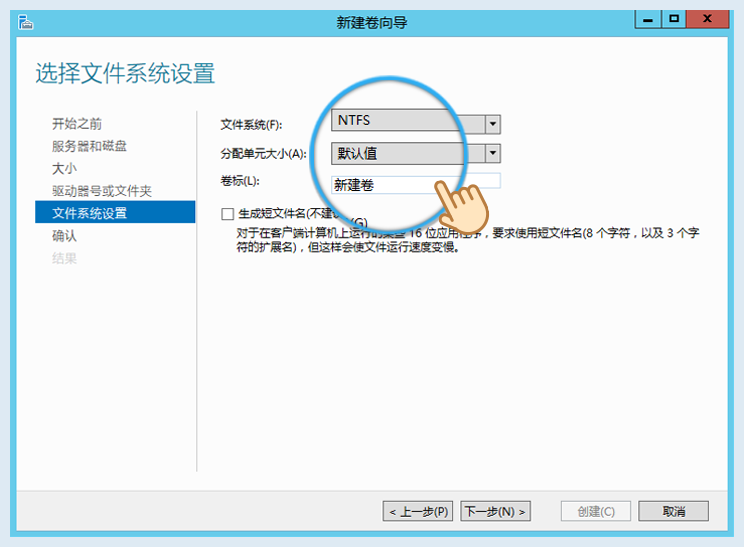
确认创建
点击“下一步”,确认自己选择的参数,点击“创建”按钮,成功后关闭窗口。
3、 挂载结果验证
打开“这台电脑”,可看到增加了一个“新建卷(D)”,表示挂载数据盘成功。